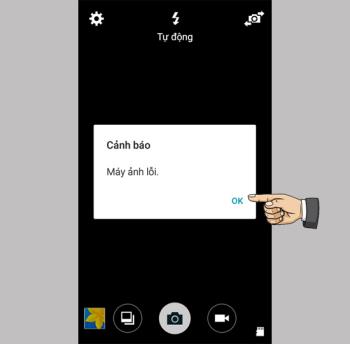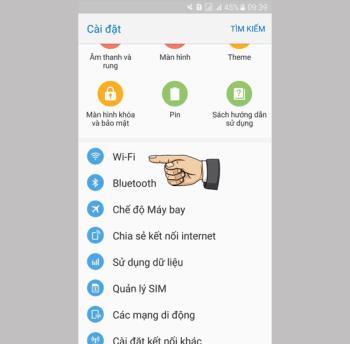عدد نقاط اللمس في Samsung Galaxy S8 Plus

كلما زاد عدد نقاط اللمس في الهاتف الذي يعمل باللمس ، كانت اللمسة أكثر سلاسة واستجابة.
أولاً ، تحتاج إلى استخدام سلك الطاقة لتوصيل الطابعة بالخادم.

ملاحظة : سيكون لكل طابعة محرك أقراص خاص بها. إذا لم يكن لديك محرك طابعة ، فانتقل إلى Google وابحث عن "تحميل محرك الطابعة + اسم الطابعة" للتنزيل والتثبيت.
أولاً ، اضغط على قائمة ابدأ > انقر فوق الإعدادات (رمز الترس) أو استخدم مجموعة مفاتيح Windows + I لفتح واجهة إعدادات Windows .
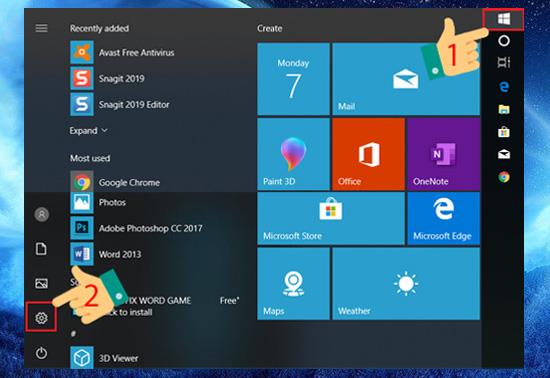
الواجهة في إعدادات Windows > انقر فوق الأجهزة .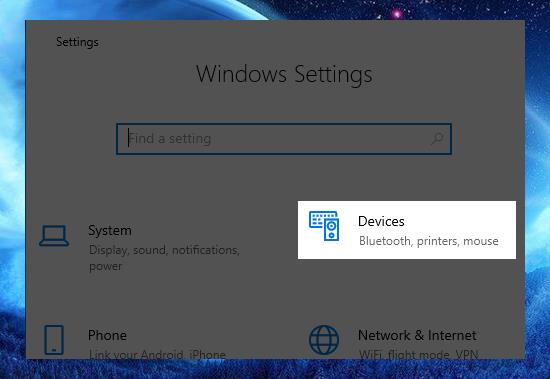
Appear Devices interface > حدد علامة التبويب " الطابعات والماسحات الضوئية" في القائمة الموجودة على الجانب الأيسر من الشاشة> انتقل إلى الطابعات والماسحات الضوئية ، وانقر بزر الماوس الأيمن فوق الطابعة التي تستخدمها في > حدد فتح قائمة الانتظار .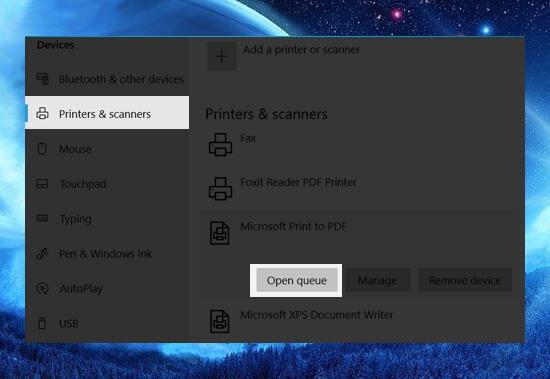
بعد ذلك ، انقر بزر الماوس الأيمن على الشاشة> حدد مشاركة .
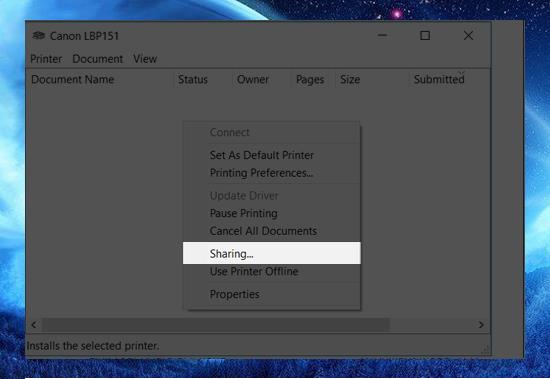
أخيرًا ، حدد مشاركة هذه الطابعة > حدد تطبيق > انقر فوق موافق للإنهاء.
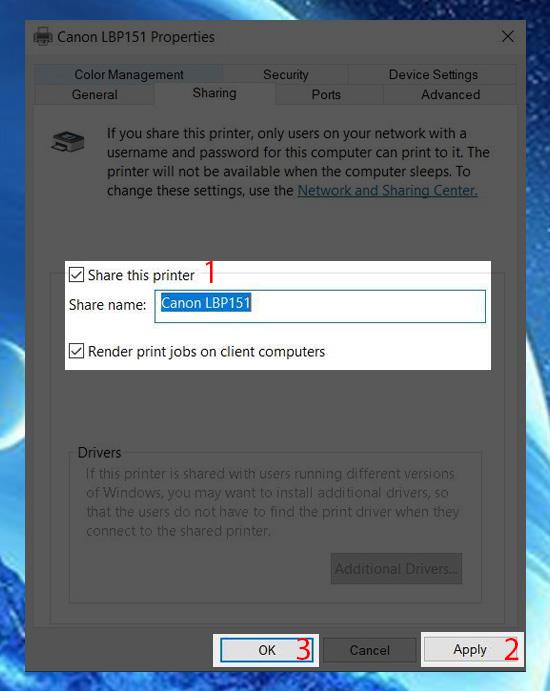
انتقل إلى لوحة التحكم > الأجهزة والصوت > الأجهزة والطابعات ، وانقر فوق إضافة طابعة > حدد إضافة طابعة شبكة أو لاسلكية أو طابعة Bluetooth حتى يبدأ الجهاز في اكتشاف الطابعات الموجودة في الشبكة المحلية.
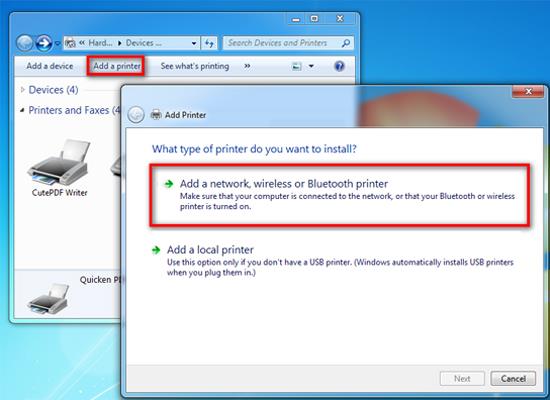
حدد الطابعة التي تريد الاتصال بها وحدد التالي > أكمل الخطوات حسب التعليمات.
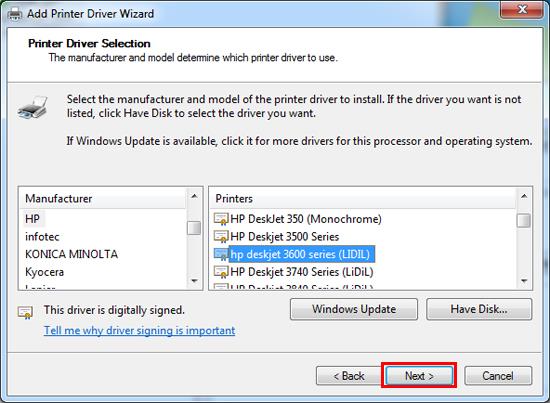
بعد اكتمال التثبيت> افتح ملف المستند لطباعته وطباعته باستخدام اختصار لوحة المفاتيح Ctrl + P > حدد الإعدادات ثم اضغط على طباعة .
- النسخ : الرجاء إدخال عدد النسخ المراد طباعتها.
- الطابعة : الرجاء تحديد الطابعة.
- طباعة كل الصفحات : توجد خيارات طباعة كل الصفحات أو طباعة الصفحة الحالية: اختر طباعة صفحة واحدة أو أكثر ، وطباعة صفحة معينة (الافتراضي هو طباعة كل الصفحات).
- طباعة على وجه واحد : طباعة وجه واحد أو جوانب متعددة (الإعداد الافتراضي هو الطباعة على وجه واحد).
- طباعة على وجه واحد : ترتيب النسخ وطباعة كل نسخة مرة واحدة أو طباعة كل صفحة من النسخ في دورة واحدة.
- الاتجاه العمودي / الأفقي: اختر الطباعة أفقيًا أو رأسيًا.
- A4 / Letter : حدد حجم ورق A4 ، A5 ، ...
- الهوامش : حدد هامشًا للطباعة.
- إعداد الصفحة : عمود إعدادات أخرى.
يجب وضع الطابعة في مكان مسطح جيد التهوية بعيدًا عن متناول الأطفال. يجب تصميم كبلات الطابعة وخطوط الطاقة بدقة.

من السهل جدًا تجفيف خرطوشة الحبر ، يجب ألا تترك الخرطوشة في الهواء لفترة طويلة.
+ بالنسبة لخزانات حبر الليزر ، يجب ألا تتعرض لأشعة الشمس. يجب حفظها في صناديق مغلقة أو أكياس بلاستيكية سوداء للتخزين.
إذا لم تستخدم الطابعة لفترة طويلة ، فيجب عليك إزالة خرطوشة الحبر وتخزينها في حاوية مغلقة.
يجب تنظيف الطابعة كل 3 أشهر ، للتعرف على كيفية تنظيف الطابعة ، راجع دليل الطابعة.

لا تقم بإيقاف تشغيل الطابعة فجأة. على وجه الخصوص ، مع طابعات نفث الحبر الملونة ، بعد اكتمال الطباعة ، انتظر لفترة أطول قليلاً بحيث يكون هناك وقت لتغطية رأس الطابعة قبل إيقاف تشغيل الطابعة ، لتجنب تجفيف الخراطيش.
انظر أيضا :
>>> قم بتثبيت الطابعة اللاسلكية على جهاز Wiko U Feel
أعلاه هي 4 خطوات أساسية لاستخدام الطابعة بشكل صحيح للاستخدام لأول مرة. نأمل بعد قراءة هذا المقال أن تتمكن من استخدام الطابعة بسهولة.
كلما زاد عدد نقاط اللمس في الهاتف الذي يعمل باللمس ، كانت اللمسة أكثر سلاسة واستجابة.
أضف مفتاح كاميرا عائم يمكنك نقله إلى أي موضع على الشاشة في وضعي Auto و Selfie.
يدعم مفتاح المنزل الافتراضي المستخدمين للعمل بسرعة وسهولة.
تساعدك معلومات الجهاز في التحقق من المعلومات مثل محرر أسلوب الإدخال والطراز ...
سيؤدي تمكين عرض شريط الحالة إلى إظهار آخر 3 إشعارات فقط في شريط الحالة.
التقط لقطات شاشة بسهولة بمجرد تمريرة على الشاشة.
يمكنك تحديد التطبيق الذي تريد استخدامه في نسبة العرض إلى الارتفاع ملء الشاشة.
تجعل شاشة الحافة على هواتف Samsung من السهل والسريع التعامل مع التطبيقات والقوائم المفضلة لديك وما إلى ذلك.
اختر أوضاع أداء مختلفة وفقًا للمهمة التي تستخدمها لتحقيق أقصى استفادة من هاتفك.
قم بإدارة الألعاب الموجودة على جهاز الكمبيوتر الخاص بك في مجلد يسهل عليك استخدامه.
لكتم صوت المكالمات والتنبيهات الواردة ، ضع يدك على الشاشة أو اقلب الجهاز رأسًا على عقب.
حاليًا ، تم تصميم هواتف Samsung بأعلى مقاومة للغبار والماء IP68. ومع ذلك ، فإن بعض المستخدمين الذين لا يتركون للجهاز يلمس الماء يواجهون أيضًا أخطاء في اكتشاف الرطوبة عند توصيله.
في الآونة الأخيرة ، العديد من مستخدمي الهواتف الذكية ، وخاصة Samsung ، لديهم رمز عدسة مكبرة على الشاشة. ما هو هذا الرمز وكيفية إيقاف تشغيله؟
تسمح لك هذه الميزة بإخفاء التطبيقات التي تريد منع الآخرين من رؤيتها.
عند تمكين هذه الميزة ، سيكون لدى Samsung Galaxy Note 4 وظيفة الضغط على مفتاحي رفع مستوى الصوت وخفضه لالتقاط الصور أو التكبير / التصغير عند تسجيل مقاطع الفيديو.
الميزة التي تسمح لك بتغيير الخلفية الحية والتأثير مدعوم فقط لشاشة القفل.
بعد فترة من استخدام كاميرا الهاتف ، تقوم بالإبلاغ عن خطأ ولم يعد بإمكانك استخدامها.
المجلد الآمن عبارة عن مساحة آمنة مستقلة ومنفصلة عن الخارج.
لقد نجحت في الاتصال بشبكة Wifi واستخدامها بشكل طبيعي. ومع ذلك ، كيف يستخدم Samsung Galaxy J7 Prime الحديث اتصال الشبكة أو يفقده؟
اضبط على الاهتزاز عند لمس لوحة المفاتيح في Samsung Galaxy A7